Học tin học văn phòng tại Thanh Hóa
Đôi khi trong quá trình soạn thảo văn bản, máy tính của bạn đột ngột sập nguồn hoặc mất điện, file dữ liệu của bạn lại chưa kịp lưu.Bạn muốn khôi phục lại file? Hãy theo dõi bài viết sau nhé!

-
Khôi phục lại file Excel 2016 chưa kịp lưu trên Windows
Để khôi phục những file Excel bị đóng bất ngờ khi chưa kịp lưu, các bạn làm theo thủ thuật tin học sau:
Bước 1: Vào File > Open > Recent – Chọn Recent trong Excel 2016
Bước 2: Kéo xuống cuối cùng màn hình > nhấp vào Recover Unsaved Workbooks
Chọn Recover Unsaved Workbooks
Bước 3: Bạn sẽ nhìn thấy những file được lưu tự động ở mục này:
Các file Excel chưa lưu sẽ nằm tại đây
Chỉ cần mở đúng file mình cần, sau đó lưu lại là được.
-
Khôi phục lại Excel 2010 chưa kịp lưu
Microsoft đã “bí mật” trang bị 1 tính năng tuyệt vời cho bộ sản phẩm văn phòng Office của mình bằng cách giúp người dùng khôi phục lại những văn bản chưa được lưu. Và để sử dụng tính năng này, các bạn cần làm theo đúng trình tự thủ thuật tin học sau:
Microsoft Office của bạn phải có AutoSave và AutoRecover đang ở trạng thái kích hoạt.
- Mở ứng dụng Officebạn cần sử dụng.
- Chọn tab
- Chọn tiếp Recent
Với Excel 2010 thì chọn Recover Unsaved Workbooks còn PowerPoint 2010 là Recover Unsaved Presentations:

Khi sử dụng tính năng này, thư mục lưu trữ các bản nháp – Draft của file văn bản sẽ được hiển thị. Bạn hãy tìm đến đúng file cần sử dụng và chọn Open, khi tìm được file dữ liệu bạn cần thì hãy Save As vào thư mục làm việc của bạn trên máy tính. Lưu ý rằng thư mục lưu trữ file nháp đó có địa chỉ khác nhau, tùy vào từng hệ điều hành:
Trên Windows Vista/7/8:
C:\Users\User_Name\AppData\Local\Microsoft\Office\UnsavedFiles
Windows XP:
C:\DocumentsandSettings\User_Name\LocalSettings\ApplicationData\Microsoft\Office\UnsavedFiles
Một lưu ý nữa đi kèm là các bạn tuyệt đối không nên thay đổi đường dẫn lưu file nháp này của Microsoft Office, và thông thường các file nháp này sẽ được lưu trong vòng tối đa là 4 ngày kể từ thời gian khởi tạo.
-
Cách khôi phục file word chưa lưu
Bài viết này thực hiện trên Word 2007, đối với các phiên bản Word khác như Word 2010, Word 2013 các bạn cũng thực hiện tương tự.
Bước l :Vào Word, tiếp đến chọn WordOptions > Save > Save Documents > AutoRecovery file location, tại đây copy đường dẫn chứa thư mục lưu trữ file khôi phục.
Bước 2: Mở Windows Explorer, tiếp đến paste đường dẫn rồi bấm enter để mở.
Bước 3: Tất cả các file Word chưa lưu sẽ nằm ở đây. Các file này có đuôi .asd, bạn có thể mở với Word
Bước 4: Ngoài ra bạn có thể chọn thời gian file Word tự động lưu. Mặc định là 5 phút, nhưng nếu máy tính bạn hay trục trặc thì nên chọn 1 hoặc 2 phút cho an toàn.
Như vậy chỉ với thủ thuật tin học này bạn đã biết cách phục hồi file Word chưa lưu với các bước đơn giản và ngắn gọn. Bên cạnh việc tìm file Word chưa kịp lưu, bạn có thể lựa chọn thời gian file Word tự động lưu với tùy chọn Save AutoRecovery information every. Bằng cách này bạn có thể hạn chế tối đa tình trạng mất tài liệu trong quá trình soạn thảo.
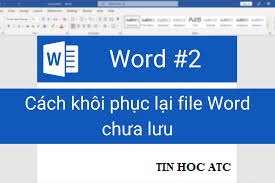
-
Thiết lập AutoSave và AutoRecover trong Office
Để kích hoạt hoặc tùy chỉnh các tính năng này, các bạn làm theo bước chọn
File > Word Options > Save – chọn Options
Thiết lập AutoSave và AutoRecover trong Office
Các bạn nhớ đánh dấu tích vào cả 2 ô: Save AutoRecover… và điền số phút (thời gian Office sẽ tự lưu văn bản của bạn mà không cần phải bấm Ctrl + S) và Keep the last autosaved version if i close without saving (giữ lại bản tự lưu cuối cùng nếu bạn đóng cửa sổ mà chưa kịp lưu file).
Trong AutoRecover file location, bạn chọn vị trí muốn lưu các file mà ứng dụng tự động lưu.
Trên đây là cách khôi phục lại file chưa kịp lưu, chúc các bạn một ngày làm việc hiệu quả!

Nếu bạn có nhu cầu học thêm về tin học văn phòng, mời bạn tham khảo khóa học của chúng tôi tại:
TRUNG TÂM ĐÀO TẠO KẾ TOÁN THỰC TẾ – TIN HỌC VĂN PHÒNG ATC
DỊCH VỤ KẾ TOÁN THUẾ ATC – THÀNH LẬP DOANH NGHIỆP ATC
Địa chỉ:
Số 01A45 Đại lộ Lê Lợi – Đông Hương – TP Thanh Hóa
( Mặt đường Đại lộ Lê Lợi, cách bưu điện tỉnh 1km về hướng Đông, hướng đi Big C)
Tel: 0948 815 368 – 0961 815 368

Hoc tin hoc cap toc o thanh hoa
Hoc tin hoc cap toc tai thanh hoa
Hoc tin hoc thuc hanh o thanh hoa
Hoc tin hoc thuc hanh tai thanh hoa






